Windows 10、8、7、またはVistaをアクティベートしようとしたときにアクティベーションエラーコード0xC004F061が表示される場合は、おそらくアップグレードを使用しようとしています。 クリーンなWindowsインストールのプロダクトキー、またはすでに使用されているプロダクトキーを使用して、別のマシンでWindowsをアクティブ化しようとしている、または ハードウェア。 どちらの場合も、次のエラーメッセージが表示されます。
"プロダクトキーを使用しようとしたときに、次のエラーが発生しました。
コード:0xC004F061
説明:ソフトウェアライセンスサービスは、この指定されたプロダクトキーはアップグレードにのみ使用でき、クリーンインストールには使用できないと判断しました."
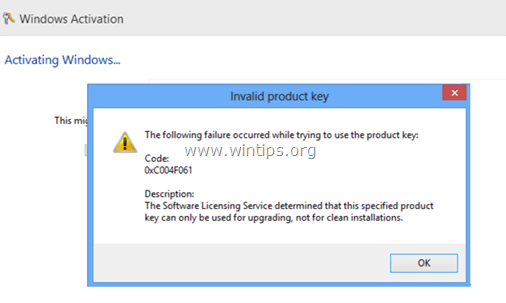
このチュートリアルでは、Windows 10、8、7、またはVistaをアクティブ化しようとしているときに0xC004F061アクティブ化エラーを解決する方法について説明します。
Windowsアクティベーションエラー0xC004F061を修正する方法。
Windowsアクティベーションエラーコード0xC004F061を解決するには、次のいずれかを試してください。
1. Dを確認してください食べた、時間、年 と タイムゾーン 設定 正しいです.
2.Windowsをアクティブ化する を使用してutomated電話システム. それを行うには:
a。 Windowsエクスプローラーを開きます。
b。 次に、「コンピューター」(マイPC)アイテムを右クリックして、 プロパティ.
b。 押す "Windowsをアクティブ化するには、ここをクリックしてください"
c。 「S」をクリックしますアクティベートする他の方法".
d。 クリック "自動電話システムを使用する"次に、提供されている手順に従ってWindowsをアクティブ化します。
3. 新しいプロダクトキーを使用して、Windowsコピーをアクティブ化します。
4. アップグレードキーを使用してWindowsをアクティブ化する場合は、次のことを行う必要があります。
a。 以前のバージョンのWindows(「Windows7」など)のクリーンインストールを実行します。 求められたときにプロダクトキーを入力しないでください。
b。 インストール後、アップグレードしたプロダクトキーがあるバージョンにアップグレードします(例:Windows 8)
c。 アップグレード後、アップグレードキーを使用してWindowsコピーをアクティブ化します。
5. Windowsをだまして、Windowsのインストールがアップグレードであると考えさせます。 それを行うには:
ステップ1。 レジストリの「MediaBootInstall」キーを変更します。
1. Windowsを開く レジストリエディタ. それを行うには:
- 押す "ウィンドウズ”
 + “R」キーをロードして 走る ダイアログボックス。
+ “R」キーをロードして 走る ダイアログボックス。 - タイプ "regedit」を押して 入力.

2. Windowsレジストリ内で、(左側のペインから)次のキーに移動します。
- HKEY_LOCAL_MACHINE / Software / Microsoft / Windows / CurrentVersion / Setup / OOBE
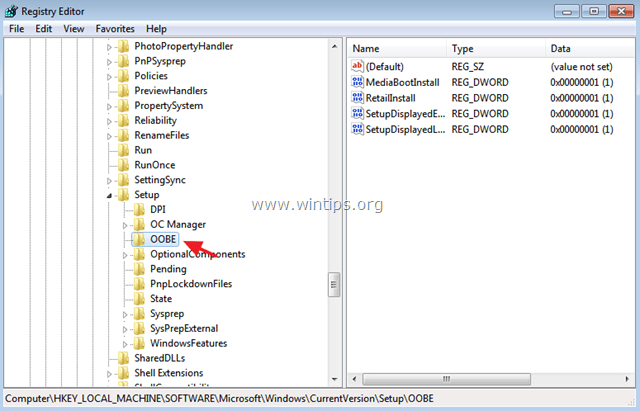
3. 右側のペインで、 MediaBootInstall の値 0 (ゼロ)をクリックします わかった. *
* 情報: MediaBootInstall値= 1の場合、WindowsがISO / DVD経由でインストールされたことを意味します。 MediaBootInstall = 0の場合、Windowsはアップグレードでした。
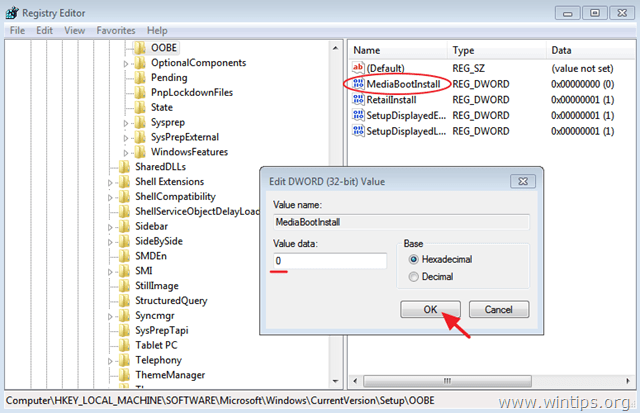
4. レジストリエディタを閉じて、次の手順に進みます。
ステップ2。 アクティベーションタイマーをリセットします。
1. 管理者権限でコマンドプロンプトを開きます。 それを行うには:
の Windows 7 & ビスタ に行く:
- 始める > 全プログラム > 付属品
- 右-クリック に "コマンド・プロンプト」項目を選択し、「管理者として実行”.

の Windows 10、8、8.1:
- 右クリック 画面で 左下隅 (始める メニュー)およびポップアップメニューから「コマンドプロンプト(管理者)”.

2. コマンドプロンプトウィンドウで、次のコマンドを入力してを押します 入力:
- slmgr / rearm
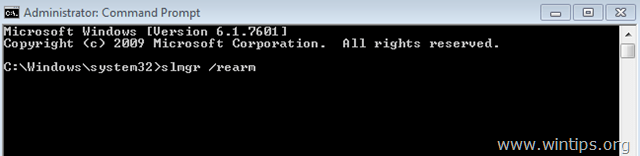
3.再起動 あなたのコンピュータ。
4. 再起動後、Windowsのアクティベーションに進みます。 0xC004F061エラーはなくなるはずです!
完了です! このガイドがあなたの経験についてコメントを残すことによってあなたを助けたかどうか私に知らせてください。 他の人を助けるために、このガイドを気に入って共有してください。
Windows 10には、コンピューター\ HKEY_LOCAL_MACHINE \ SOFTWARE \ Microsoft \ Windows \ CurrentVersion \ Setup \ OOBEMediaBootInstallキーがありません。
InstallTypeのみがあります(Win 8から10にアップグレードした場合はt 2に設定してください)